Com as ferramentas de forma no Affinity Photo, você tem a possibilidade de criar designs criativos com formas pré-fabricadas e ajustá-las de forma interativa. Essas ferramentas oferecem uma ampla gama de opções de personalização para moldar objetos vetoriais de acordo com suas ideias. Neste guia, você aprenderá como usar efetivamente as diferentes ferramentas de forma e quais funções elas oferecem.
Principais descobertas
- As ferramentas de forma no Affinity Photo permitem criar e ajustar objetos vetoriais.
- Você pode alterar as formas interativamente, ajustando, por exemplo, cantos e bordas arredondadas.
- Cada ferramenta possui configurações especiais na barra de contexto que oferecem opções adicionais de personalização.
Guia passo a passo
1. Abrir a barra de ferramentas
Para usar as ferramentas de forma, abra a barra de ferramentas no Affinity Photo. Aqui você encontrará a ferramenta retângulo, que é o ponto de partida para muitas formas. A ferramenta faz parte de um grupo que é exibido por um pequeno ícone de seta.
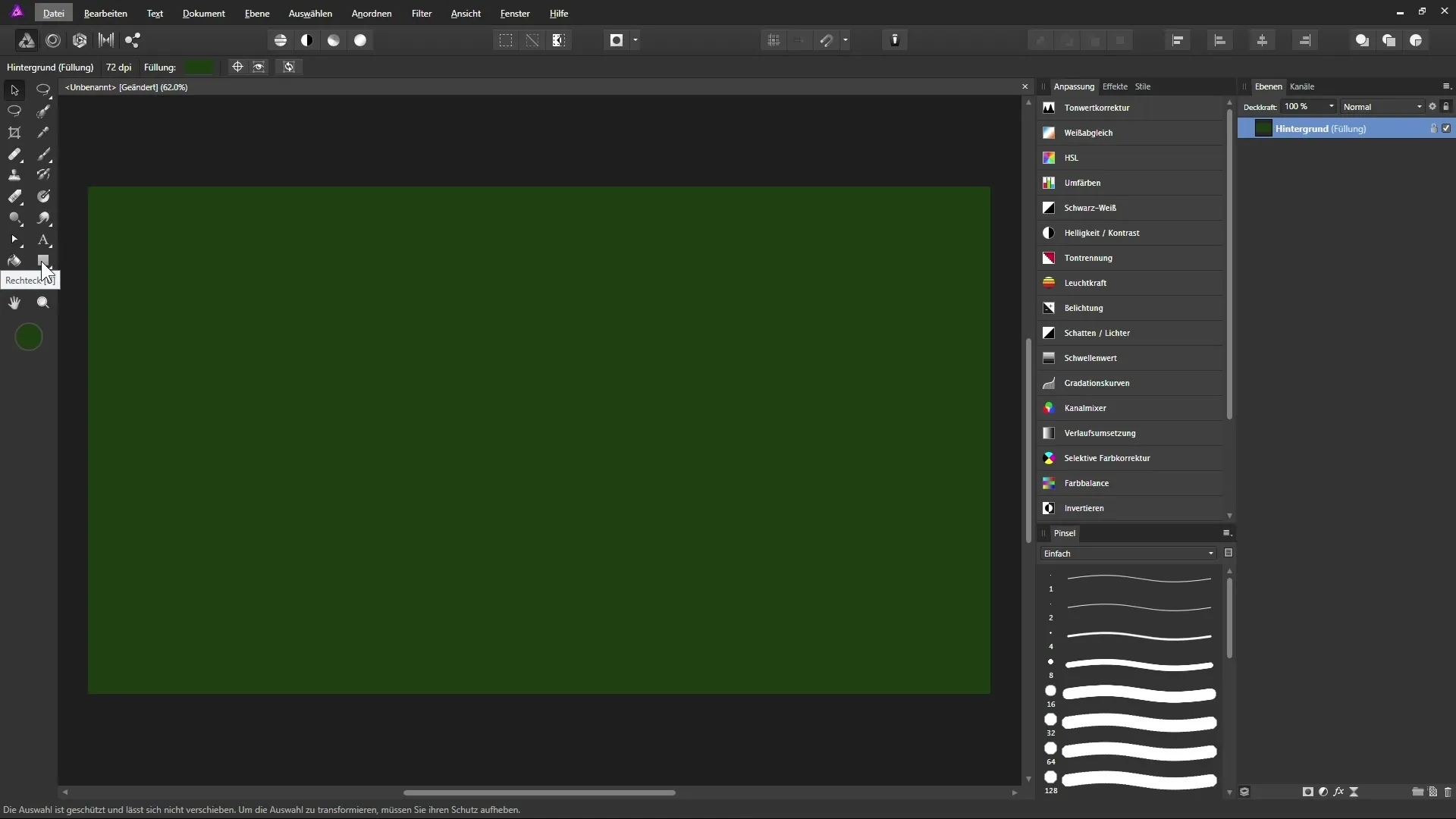
2. Usar a ferramenta retângulo
Selecione a ferramenta retângulo e arraste com o botão do mouse pressionado para criar um retângulo. Se você mantiver a tecla Shift pressionada, poderá criar um quadrado. Após soltar o botão do mouse, você deverá ver uma nova camada de forma retangular na paleta de camadas.
3. Ajustar a forma
Uma vez que a forma é criada, você pode ajustá-la usando a caixa de transformação. Clique e arraste os cantos para aumentar ou reduzir o tamanho do retângulo. Usando o puxador branco, você pode até girar a forma.
4. Estilizar os cantos
Na barra de contexto, você pode influenciar os cantos do seu retângulo. Clique no ponto de ajuste dos cantos e escolha uma opção como "arredondado". Você pode ajustar a arredondamento interativamente com um controle deslizante.
5. Fazer ajustes individuais
Se você desativar a função de arredondamento de todo o retângulo, terá a possibilidade de editar cada canto independentemente. Selecione um canto e ajuste-o conforme necessário.
6. Converter a forma em curvas
Para editar a forma mais detalhadamente com a ferramenta caneta, clique no ponto "Converter em curvas" na barra de contexto. Note que, neste modo, você perde as funções interativas.
7. Criar uma elipse
Selecione a ferramenta elipse para criar uma elipse ou um círculo. Mantenha a tecla Shift pressionada para desenhar um círculo perfeito. Na barra de contexto, você pode converter a elipse em um anel ou uma fatia.
8. Opções de anel e fatia
Quando você converte a elipse em um anel, pode ajustar o raio interno para determinar o tamanho do furo. Com o ângulo inicial, você pode modificar o anel conforme necessário. Essa função é útil para gráficos ou representações visuais.
9. Criar uma estrela
A ferramenta estrela permite que você crie estrelas com várias opções de personalização. Crie uma estrela e use os puxadores para ajustá-la de acordo com suas preferências.
10. Criar uma engrenagem
Com a ferramenta engrenagem, você pode projetar engrenagens. Na barra de contexto, você tem opções para ajustar a disposição dos dentes, raio interno e raio do furo. Aqui, você pode experimentar e ser criativo.
11. Usar uma balão de fala
O balão de fala está disponível em forma retangular e elíptica. Arraste um balão de fala retangular e ajuste os cantos conforme o habitual. Você também pode ajustar a ponta do balão de fala individualmente para conseguir o efeito desejado.
12. Seja criativo com outras formas
Você tem a possibilidade de criar também corações, tigelas de cereal e várias outras formas. Experimente as diferentes formas e ajuste-as a qualquer momento usando a ferramenta caneta ou a ferramenta de nós.

Resumo – Guia para as ferramentas de forma no Affinity Photo
As ferramentas de forma no Affinity Photo oferecem inúmeras possibilidades para projetar e personalizar seus designs. Ao combinar e ajustar diferentes formas, você pode trabalhar de maneira criativa e dar vida às suas ideias artísticas.
Perguntas frequentes
Como crio um quadrado em vez de um retângulo?Mantenha a tecla Shift pressionada enquanto usa a ferramenta retângulo.
Posso ajustar os cantos das minhas formas individualmente?Sim, você pode influenciar cada canto de forma independente, desativando a função de arredondamento.
Como posso trabalhar em uma forma com a ferramenta caneta?Clique na barra de contexto no ponto "Converter em curvas" para editar a forma.
Existem formas de alterar a aparência da elipse?Sim, você pode converter uma elipse em um anel ou uma fatia e ajustar o raio interno.
Como posso alterar o número de dentes em uma engrenagem?Altere o número de dentes numericamente na barra de contexto ou usando um controle deslizante.


